PC와 노트북에서 놓치지 말아야 할 최고의 메타데이터 추출기 5가지
비디오나 노래를 녹화하면 메타데이터라고도 불리는 방해적인 정보가 디지털 파일에 숨어 있습니다. 그것을 읽으려면 메타데이터 추출기. 다음 문제는 적절한 것을 찾는 방법입니다. 인터넷에서 검색하느라 시간을 낭비하지 마세요. 이 문서에서는 데스크톱이나 온라인에서 메타데이터를 읽고, 보고, 편집하는 데 도움이 되는 주요 목록을 식별합니다.
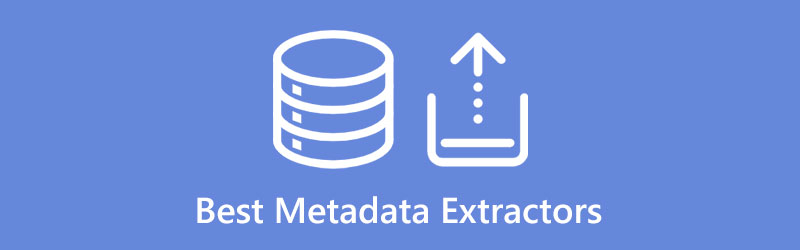
1부: 상위 5개 메타데이터 추출기
상위 1: ArkThinker 비디오 컨버터 Ultimate

메타데이터는 파일이 생성된 시기, 파일이 저장된 위치 등을 포함한 데이터의 데이터입니다. 멀티미디어 파일의 경우 메타데이터는 아티스트, 앨범, 표지 등과 같은 추가 정보를 제공할 수 있습니다. ArkThinker 비디오 컨버터 궁극 PC 및 Mac 컴퓨터를 위한 가장 쉬운 메타데이터 추출기 중 하나입니다.
- 비디오나 음악 파일에서 메타데이터를 추출합니다.
- 다양한 미디어 파일 형식을 지원합니다.
- 메타데이터를 쉽게 편집하세요.
- 미디어 파일로 표지를 만듭니다.
- 무료 평가판 이후에는 라이센스가 필요합니다.
상위 2위: Adobe Bridge
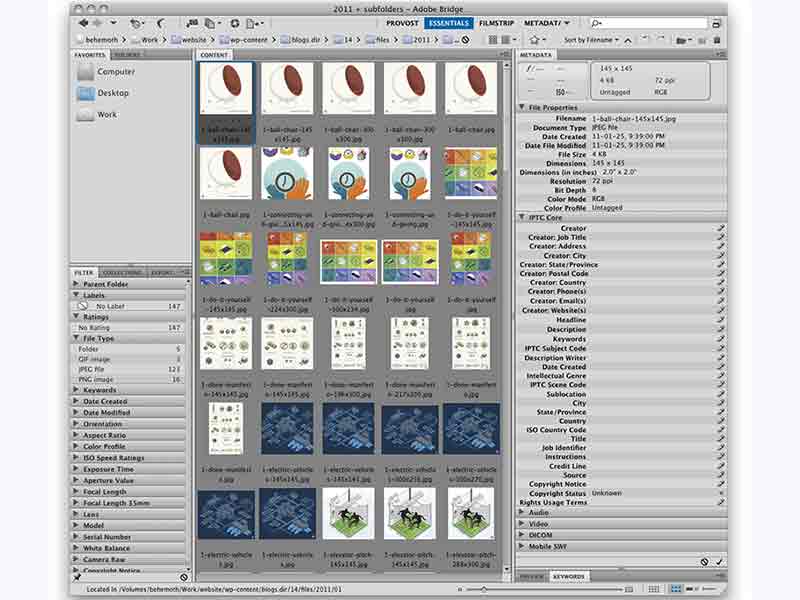
Adobe Bridge는 이미지용 메타데이터 추출기입니다. 다른 Adobe 소프트웨어와 달리 무료로 사용할 수 있습니다. 소프트웨어에서 사진을 열면 자동으로 모든 메타데이터를 읽고 표시합니다. 또한 Photoshop 및 Lightroom에서 플러그인으로 사용할 수도 있습니다.
- 이미지에서 메타데이터를 추출합니다.
- 무료로.
- 메타데이터 템플릿을 쉽게 만드세요.
- 하드 디스크에 있는 사진을 관리하세요.
- 가끔씩 속도가 느려지고 충돌이 발생합니다.
- 고급 하드웨어가 필요합니다.
상위 3: 메타데이터 추출 도구
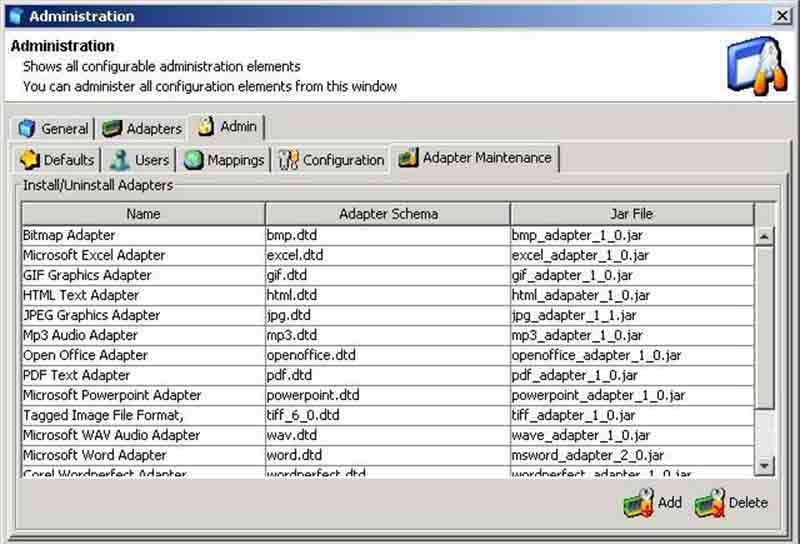
메타데이터 추출 도구는 PC 사용자를 위한 또 다른 메타데이터 추출기입니다. 디지털 파일에서 메타데이터를 자동으로 읽고 해당 정보를 XML 파일로 저장할 수 있습니다. 이 소프트웨어는 그래픽 사용자 인터페이스 및 명령줄과 함께 사용할 수 있습니다.
- 다양한 파일 형식에 사용할 수 있습니다.
- 한 번에 여러 파일을 엽니다.
- 가볍고 빠르게 달립니다.
- 명령줄을 통해 메타데이터를 추출합니다.
- 인터페이스가 오래된 것 같습니다.
- Mac과 호환되지 않습니다.
상위 4: Metadata2Go
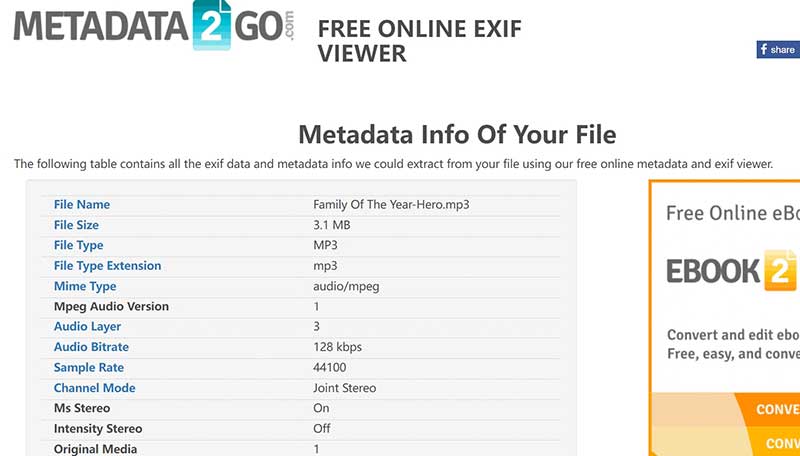
Metadata2Go는 온라인 최고의 메타데이터 추출기 중 하나입니다. DOC뿐만 아니라 널리 사용되는 멀티미디어 형식도 지원합니다. 우리 연구에 따르면 이 앱은 무료로 사용할 수 있으며 온라인에서 완벽하게 작동합니다. 파일 크기 제한은 없지만 대용량 파일을 업로드하는 데 시간이 조금 걸립니다.
- 온라인에서 무료로 메타데이터를 추출하세요.
- 널리 사용되는 파일 형식을 지원합니다.
- 주요 웹 브라우저에서 사용할 수 있습니다.
- 숨겨진 메타데이터에 액세스하세요.
- 영어로만 제공됩니다.
- 웹페이지에 광고가 있습니다.
상위 5개: Exif 정보
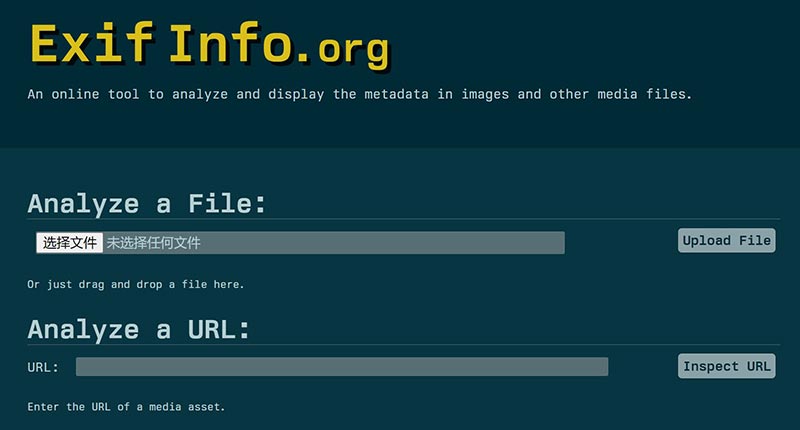
Exif Info는 이미지 및 기타 미디어 파일의 메타데이터를 분석하고 표시하는 또 다른 메타데이터 추출기입니다. 로컬 파일 외에도 URL 주소를 통해 모든 온라인 파일의 메타데이터를 볼 수 있습니다.
- 온라인으로 메타데이터를 추출합니다.
- 온라인 비디오 및 음악에 사용할 수 있습니다.
- 메타데이터를 최대한 많이 표시합니다.
- 사용하기 쉬운.
- 한 번에 하나의 파일을 처리할 수 있습니다.
- 느립니다.
2부: 메타데이터를 추출하는 방법
상위 5개 메타데이터 추출기를 배웠지만 이를 사용하여 메타데이터를 보는 것은 여전히 문제가 될 수 있습니다. 그러므로 우리는 ArkThinker 비디오 컨버터 궁극 워크플로우를 보여주기 위한 예시입니다.
미디어 파일 열기
최고의 메타데이터 추출기를 PC에 설치한 후 실행하세요. Mac용 다른 버전이 있습니다. 다음으로 전환하세요. 공구 상자 인터페이스 상단에서 탭을 선택하고 미디어 메타데이터 편집기 도구. 그런 다음 하드 드라이브에서 대상 미디어 파일을 엽니다.

메타데이터 보기
그러면 기본 인터페이스가 표시되고 메타데이터가 오른쪽에 나타납니다. 여기에서 필요에 따라 각각을 변경할 수 있습니다. 마지막으로 구하다 단추.

파트 3: 메타데이터 추출기에 대한 FAQ
메타데이터를 제거하는 것이 불법인가요?
메타데이터는 디지털 세계에서 중요한 역할을 합니다. 이는 작성자, 원본 장치 및 디지털 파일에 대한 기타 정보를 알려줍니다. 따라서 허가 없이 메타데이터를 삭제해서는 안 됩니다.
메타데이터로 사진이 스크린샷인지 알 수 있나요?
아니요. 메타데이터는 시간, 날짜, 작성자 등과 같은 사진에 대한 기본 정보만 알려줍니다.
모든 메타데이터를 제거할 수 있나요?
예, 메타데이터는 속성에 저장됩니다. 컴퓨터나 웹 브라우저에서 모든 메타데이터 또는 그 일부를 제거할 수 있습니다.
결론
이 가이드는 상위 5개 최고의 제품을 식별했습니다. 메타데이터 추출기. 그 중 일부는 Adobe Bridge와 같은 데스크탑에서 작동합니다. 다른 것들은 Exif Info와 같은 웹 브라우저로 메타데이터를 볼 수 있게 해줍니다. 상황에 따라 적절한 도구를 선택할 수 있습니다. ArkThinker Video Converter Ultimate는 미디어 파일의 메타데이터를 보고 편집하는 안정적인 방법입니다. 기타 문의사항은 본 게시글 아래에 메시지를 남겨주시면 최대한 빠르게 답변해드리겠습니다.
이 게시물에 대해 어떻게 생각하시나요? 이 게시물을 평가하려면 클릭하세요.
훌륭한
평가: 4.9 / 5 (기준 213 투표)
관련 기사
- 영상을 편집하다
- 다양한 플랫폼을 위한 최고의 비디오 해상도 변환기 5가지
- 흐릿한 비디오 수정, 비디오 흐릿함 제거 및 비디오 선명하게 만들기
- 비디오에서 배경 소음을 제거하는 최고의 앱 3개를 받으세요
- iOS/Android, 컴퓨터, 온라인에서 동영상을 흐리게 처리하는 3가지 앱
- 8K 해상도 및 비디오 해상도를 8K로 높이는 방법
- 메타데이터란 무엇이며 비디오 및 음악의 메타데이터를 편집하는 방법
- Windows, Mac, iPhone, Android용 상위 6개 비디오 안정기
- [특징 및 장단점] 최고의 비디오 해상도 향상기 4가지
- 오래된 비디오를 복원하고 더 나은 품질을 즐기는 3가지 방법
- 회의 중 및 회의 후에 Zoom 비디오 품질을 향상시키는 방법



